电脑蓝屏0*0000000ed 0x000000ed蓝屏代码怎么解决
电脑蓝屏是一种让人头疼的问题,而其中的0x000000ED蓝屏代码更是让人感到无所适从,当我们在使用电脑的过程中突然遭遇到这个问题时,不妨先冷静下来,然后尝试一些简单的解决方法。例如可以尝试重新启动电脑,检查硬盘连接是否松动,或者使用系统自带的修复工具进行修复。如果这些方法都无法解决问题,我们也可以寻求专业人士的帮助,以便更好地定位和解决这个蓝屏代码带来的困扰。无论如何解决问题的关键在于耐心和细心,相信我们总能找到解决之道。
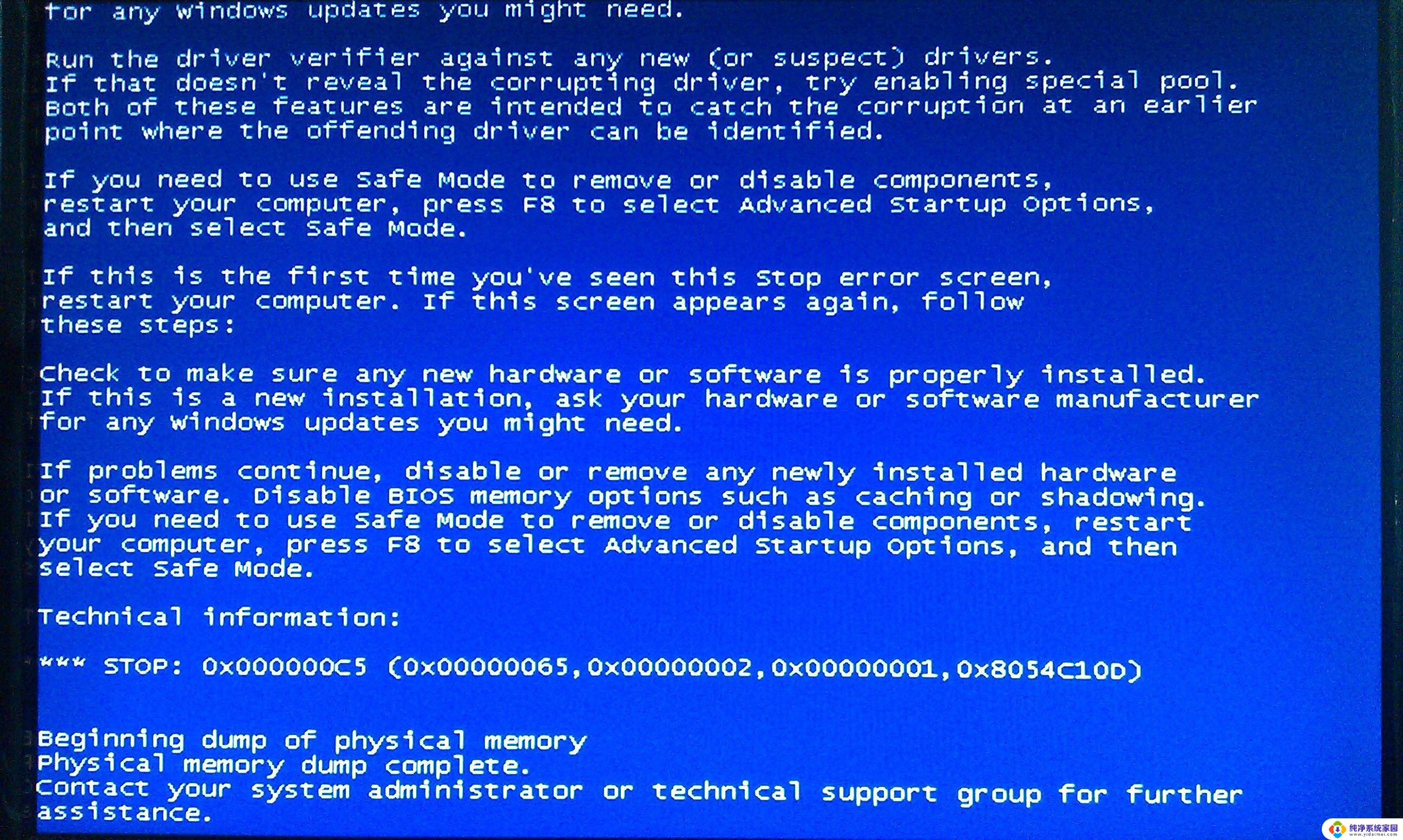
自动检测修复
0x000000ed蓝屏的时候,电脑屏幕会在最下方显示出0x000000ed的代码串。此时,我们在电脑光驱中放入安装盘或者U盘启动PE界面打开的时候,按键盘“R”键,自动检测修复硬盘。出现提示符C: ,这时候输入“ chkdsk -r ”就能自动检测修复了。现在问题如果正常就已经解决了,还不行的话,就是硬盘有问题或者数据线接触不良造成的。
使用蓝屏助手解决
左键双击:蓝屏助手(软媒魔方中有),在打开的蓝屏助手对话框。我们点击:代码查询,再输入蓝屏代码的最后两位代码,如:ED,点击:查询; 在蓝屏助手窗口,我们可以看到,故障原因:一般是由于磁盘存在错误导致的。检查一下硬盘连接是否接触不良或者硬盘连接线是否不合符规格。如果硬盘连接线没有问题,我们可以进入安全模式修复硬盘错误。进入安全模式修复硬盘的操作步骤:重启计算机开机时不停地点按(即:按一下,停一下,但速度要快)F8,进入带命令提示符的安全模式;
以上两种方法都是用来解决0x000000ed代码蓝屏问题的常用方法,当然。有的时候蓝屏的问题很有可能是系统导致的,此时我们可以选择直接修复或者还原系统,如果还原和修复系统无法解决问题,那么就可以采取使用光盘或者U盘来重新安装系统即可。但如果是硬件设备的故障的话,那么最好还是将电脑送到售后服务中心去检测并维修最好。不要自己拆机。
以上是电脑蓝屏0*0000000ed的全部内容,如果你遇到相同问题,可以参考本文中介绍的步骤进行修复,希望对大家有所帮助。
电脑蓝屏0*0000000ed 0x000000ed蓝屏代码怎么解决相关教程
- 电脑蓝屏了怎么办修复0x0000001e 如何解决电脑蓝屏错误代码0x0000001e
- 0x00000074蓝屏怎么修复 电脑蓝屏错误代码0x00000074怎么解决
- 电脑启动蓝屏0x0000007e怎么解决 蓝屏代码0x0000007e的原因
- 电脑蓝屏 0x00000023 解决电脑蓝屏错误代码0x00000023的技巧
- 电脑蓝屏0x0000050 电脑蓝屏代码0x0000050解决方案
- 电脑蓝屏故障代码大全:解读Windows蓝屏错误代码含义
- 蓝屏0x0000008e怎么修复 0x0000008e蓝屏代码的解决方法
- 0×00000024蓝屏代码是什么意思 电脑开机蓝屏报错代码0x00000024如何解决
- 0x0000001e蓝屏什么原因 完美解决蓝屏错误代码0x0000001e
- 华硕开机蓝屏0x000000a5错误修复方法 蓝屏代码0x000000a5的解决办法
- 笔记本开机按f1才能开机 电脑每次启动都要按F1怎么解决
- 电脑打印机怎么设置默认打印机 怎么在电脑上设置默认打印机
- windows取消pin登录 如何关闭Windows 10开机PIN码
- 刚刚删除的应用怎么恢复 安卓手机卸载应用后怎么恢复
- word用户名怎么改 Word用户名怎么改
- 电脑宽带错误651是怎么回事 宽带连接出现651错误怎么办